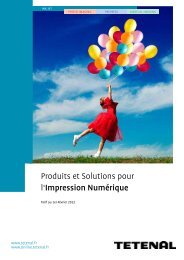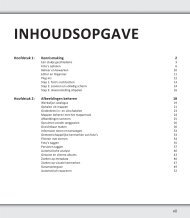- Page 1 and 2:
LFD-SCHERM Gebruikershandleiding ME
- Page 3 and 4:
Inhoudsopgave Aan de slag met MDC 6
- Page 5 and 6:
Inhoudsopgave AllShare Play Wat is
- Page 7 and 8:
Hoofdstuk 01 Voordat u het product
- Page 9 and 10:
Opslag Op het oppervlak van hooggla
- Page 11 and 12:
Plaats het product niet op een inst
- Page 13 and 14:
Gebruik en bewaar geen brandbare sp
- Page 15 and 16:
Hoofdstuk 02 Voorbereidingen De inh
- Page 17 and 18:
De componenten controleren -- Indie
- Page 19 and 20:
Onderdelen ―― De kleur en vorm
- Page 21 and 22:
POWER Achterkant ―― De kleur en
- Page 23 and 24:
Afstandsbediening ―― Wanneer u
- Page 25 and 26:
Het schermmenu aanpassen met de afs
- Page 27 and 28:
Voordat u het product installeert (
- Page 29 and 30:
Installeren van de wandmontage Voor
- Page 31 and 32:
Afstandsbediening (RS232C) •• P
- Page 33 and 34:
•• Aansluiting: RJ45 Directe LA
- Page 35 and 36:
Controlecodes Status weergavebiedin
- Page 37 and 38:
Ingangsbronbediening 0x24 HDMI2_PC
- Page 39 and 40:
PIP aan/uit •• Functie De PIP-m
- Page 41 and 42:
Videomuur aan •• Functie PC sch
- Page 43 and 44:
Wall_SNo : Productnummercode instel
- Page 45 and 46:
POWER POWER Aansluiten op een compu
- Page 47 and 48:
POWER Aansluiten met een DP-kabel D
- Page 49 and 50:
De resolutie wijzigen in Windows 7
- Page 51 and 52:
POWER POWER Aansluiten met een HDMI
- Page 53 and 54:
De netwerkbox aansluiten (los verkr
- Page 55 and 56:
De invoerbron wijzigen Source MENU
- Page 57 and 58:
Installatie/verwijdering MDC-progra
- Page 59 and 60:
POWER MDC gebruiken via Ethernet Ge
- Page 61 and 62:
Verbindingen beheren De toepassing
- Page 63 and 64:
Auto Set ID Auto Set ID is een func
- Page 65 and 66:
Opdrachten opnieuw proberen Met dez
- Page 67 and 68:
Indeling van het hoofdscherm 4 1 6
- Page 69 and 70:
User Login User Settings •• Aan
- Page 71 and 72:
MPEG Noise Filter Vermindert de MPE
- Page 73 and 74:
Advanced Settings Dynamic Contrast
- Page 75 and 76:
Indeling •• Hiermee selecteert
- Page 77 and 78: Beveiliging Safety Lock •• Hier
- Page 79 and 80: Holiday Management Met Holiday Mana
- Page 81 and 82: Safety Screen Met de functie Safety
- Page 83 and 84: Tool Beveiliging •• Panel Contr
- Page 85 and 86: Monitor Window Er verschijnt een ve
- Page 87 and 88: Groepen beheren Groepen maken Door
- Page 89 and 90: Namen van groepen wijzigen 1 Select
- Page 91 and 92: Problemen oplossen -- Dit programma
- Page 93 and 94: Hoofdstuk 05 Schermaanpassing Confi
- Page 95 and 96: Screen Adjustment MENUm → Picture
- Page 97 and 98: Position Screen Adjustment Picture
- Page 99 and 100: Resolution Select Screen Adjustment
- Page 101 and 102: Advanced Settings MENUm → Picture
- Page 103 and 104: Advanced Settings White Balance 10p
- Page 105 and 106: Picture Options MENUm → Picture
- Page 107 and 108: Picture Options HDMI Black Level Fi
- Page 109 and 110: Hoofdstuk 06 Het geluid aanpassen C
- Page 111 and 112: Speaker Settings MENUm → Sound
- Page 113 and 114: Hoofdstuk 07 Netwerk Network Settin
- Page 115 and 116: 3 Op het dialoogvenster dat verschi
- Page 117 and 118: Hoe u handmatig kunt instellen 1 Ga
- Page 119 and 120: Soft AP AllShare Settings MENU m
- Page 121 and 122: Time MENUm → System → Time →
- Page 123 and 124: Time On Timer Off Timer Holiday Man
- Page 125 and 126: Rotate menu MENUm → System → Ro
- Page 127: Security MENUm → System → Secur
- Page 131 and 132: Screen Burn Protection Pixel Shift
- Page 133 and 134: Ticker MENUm → System → Ticker
- Page 135 and 136: Video Wall Video Wall · Format ·
- Page 137 and 138: General MENUm → System → Genera
- Page 139 and 140: General Sound Feedback Auto Power S
- Page 141 and 142: Anynet+ (HDMI-CEC) Anynet+ (HDMI-CE
- Page 143 and 144: Probleem Het verbonden apparaat wor
- Page 145 and 146: Magic Clone MENUm → System → Ma
- Page 147 and 148: Hoofdstuk 09 Ondersteuning Software
- Page 149 and 150: Contents Home MENUm → Support →
- Page 151 and 152: Hoofdstuk 10 AllShare Play Geniet v
- Page 153 and 154: Een USB-apparaat gebruiken Een USB-
- Page 155 and 156: De AllShare Play-functies gebruiken
- Page 157 and 158: Geselecteerde bestanden afspelen 1
- Page 159 and 160: Videos MENUm → Support → Conten
- Page 161 and 162: Music MENUm → Support → Content
- Page 163 and 164: Naam optie Handelingen Videos Photo
- Page 165 and 166: Ondersteunde bestandsindelingen voo
- Page 167 and 168: Hoofdstuk 11 MagicInfo Lite - - Als
- Page 169 and 170: Video Audio Afbeeldingen •• 3D-
- Page 171 and 172: PDF •• Compatibele bestandsinde
- Page 173 and 174: 7 Voer de gegevens in die nodig zij
- Page 175 and 176: Local schedule MagicInfo Lite playe
- Page 177 and 178: Local Schedule Manager 2 Selecteer
- Page 179 and 180:
6 Selecteer Save. Selecteer de gehe
- Page 181 and 182:
Een Local schedule uitvoeren ――
- Page 183 and 184:
Een Local schedule kopiëren 1 Sele
- Page 185 and 186:
Inhoud verwijderen 1 Selecteer Cont
- Page 187 and 188:
Default content duration Hiermee st
- Page 189 and 190:
De instellingen wijzigen van inhoud
- Page 191 and 192:
Video Audio Afbeeldingen •• 3D-
- Page 193 and 194:
WORD Sjabloonbestanden LFD •• C
- Page 195 and 196:
Afspeelbeperkingen •• U kunt ma
- Page 197 and 198:
7 Voer de gegevens in die nodig zij
- Page 199 and 200:
Local schedule MagicInfo Premium S
- Page 201 and 202:
Local Schedule Manager 2 Selecteer
- Page 203 and 204:
6 Selecteer Save. Selecteer de gehe
- Page 205 and 206:
Een Local schedule uitvoeren ――
- Page 207 and 208:
Een Local schedule kopiëren 1 Sele
- Page 209 and 210:
4 Deel een sjabloon in door tekst-,
- Page 211 and 212:
Content manager 2 Selecteer de inho
- Page 213 and 214:
Settings Settings Server Network Se
- Page 215 and 216:
Wanneer er inhoud wordt uitgevoerd
- Page 217 and 218:
Hoofdstuk 13 MagicInfo Videowall S
- Page 219 and 220:
Beperkingen •• Er kan maar éé
- Page 221 and 222:
Wanneer er inhoud wordt uitgevoerd
- Page 223 and 224:
Controleer het volgende Installatie
- Page 225 and 226:
Probleem met het scherm Het beeld o
- Page 227 and 228:
Problemen met het geluid Er is toch
- Page 229 and 230:
Ander probleem Geen geluid in de mo
- Page 231 and 232:
Vraag Hoe stel ik de energiebespari
- Page 233 and 234:
Weergavekleur 16,7 M Synchronisatie
- Page 235 and 236:
PowerSaver De energiebesparingfunct
- Page 237 and 238:
Resolutie Horizontale frequentie (k
- Page 239 and 240:
LATIN AMERICA COLOMBIA 01-800011211
- Page 241 and 242:
EUROPE FINLAND 030-6227 515 http://
- Page 243 and 244:
CIS RUSSIA 8-800-555-55-55 http://w
- Page 245 and 246:
MENA OMAN 800 - SAMSUNG (726-7864)
- Page 247 and 248:
Dienstverlening tegen betaling (doo
- Page 249 and 250:
Een optimale beeldkwaliteit en het
- Page 251 and 252:
•• Gebruik liever geen tekstkle
- Page 253:
Terminologie 480i/480p/720p/1080i/1